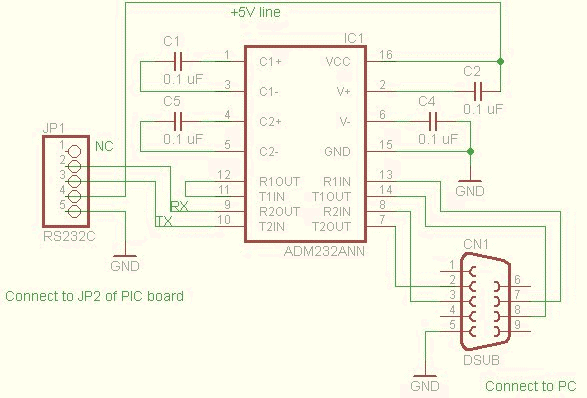

回路は2つの部分から構成されています。PIC回路とRS232C回路(デバッグ・モニター用)とです。デバッグが必要でなければRS232C回路はいりません。
まず、PIC回路の回路図と実際の回路を示します。これまでの経験として抵抗R2とR3は不必要です。PICの15番ピンは電源(3.3V)に直結してください。typeAのUSBドングル用のソケットの外枠をGNDと接続してください。外部クロックとして、4MHzのセラミック発振子(コンデンサー内蔵:商品名セラロック)を用いています。セラロックは3本足で、両端の2つの足はPIC24FJ64GB002の9と10番ピンにそれぞれ配線し(2つの足には区別がありません)、残りの真ん中の足はGNDに落として使います。試験用にはセラロックで十分ですが、実用的には水晶発振子か水晶発振器を使うのが安心です。ところで、PIC内部にも発信器がついていますが、安定性に欠けますのでUSB関連では使用しないで下さい。外気温などの影響で、USB動作がいつ不安定になるか分かりません。なお、回路図では5Vと3.3Vの2つの電源が必要としていますが(注)、私が使用しているドングルの場合は3.3V単電源で使用できます。最後の方の回路図をご覧下さい。
注)電源として5Vのものを使用する場合、5V電源から3端子レギュレータで3.3Vを得るという方法がお勧めです。bluetooth-HIDの応用例のRS232Cの無線化の項目での回路図の下方にあるTA48M033Fが3端子レギュレータです。
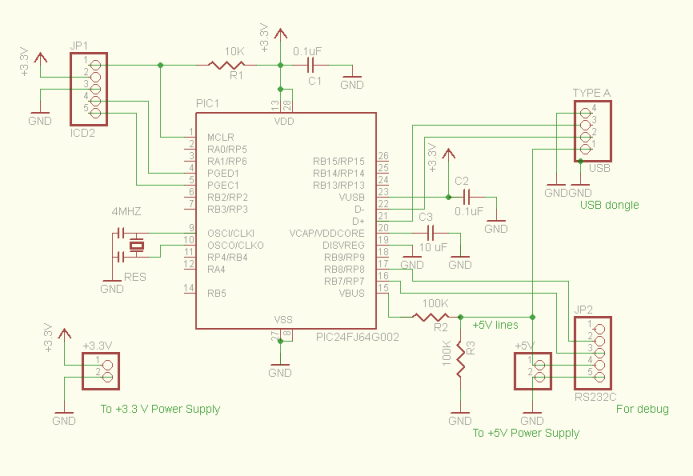

次に、RS232C回路(デバッグ・モニター用)の回路図と実際の回路を示します。3.3Vでも働きます。もし、PCにRS232C用のコネクタが付いていない場合は、この回路は作らずに、PIC16F1455の章に書いてあるUSB シリアル変換器を作成します。
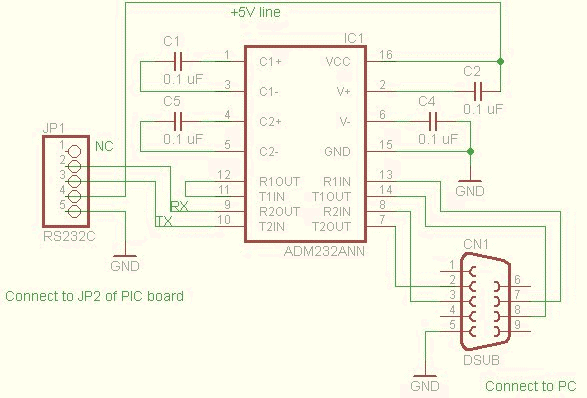

PIC基板とRS232C基板の接続法:PIC基板のJP2 にRS232C回路のJP1を接続します。それぞれのJPの1ピンは接続しません。あとは、2ピン同士、3ピン同士、4ピン同士、5ピン同士を接続します 。PIC基板はTakasuのユニバーサル基板IC-701-72を使用しています。
RS232C基板とPC(パーソナルコンピュータ)の接続:RS232C基板の9ピンのDサブコネクタはRS232C用ケーブル(ストレートケーブル)を介してPCへ接続します。PICから送られてくるデータ(デバッグ用データで、無線で送るデータではない)をPC上に表示するには、”Tera Term”なるアプリケーション・ソフトウェア(ウェブで検索ください。フリーソフトです。)を利用します。Tera Termを起動して、ボーレートを57600 bps、データビットを8ビット、 パリティはなし, ストップビットを1、フロー・コントロールはなし、と設定してください。
3.3V単電源用回路:電波の届く範囲が狭くなるかもしれませんが、テスト用としては問題ありません。なお、3.3Vの電源には、超小型スイッチングACアダプタを用いると良いでしょう。3Vの乾電池2本でも良いのですが、ドングルは結構消費電力が大きいことに留意願います。こまめに電源スイッチを切りましょう。
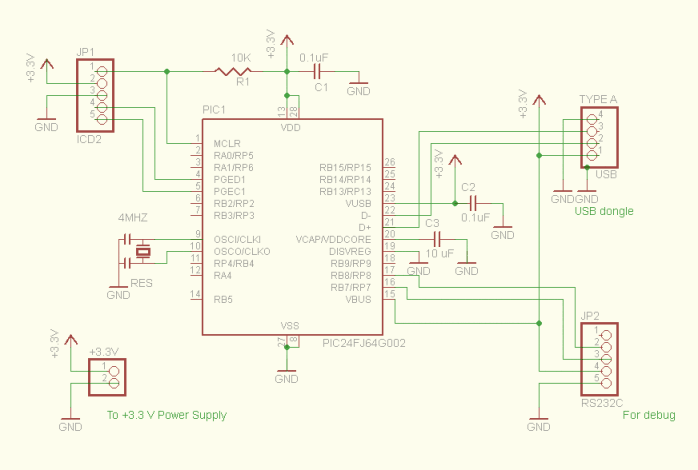
なお、何個も基板を作る場合はプリント基板を考えますが、高々2、3枚の基板を作る場合には、ユニバーサル基板に手配線したほうが時間の節約になります。また、配線用の線は部品側に来るようにします。配線用の線を半田面に来るようにすると、部品面には線が無いので綺麗に見えます。しかし、半田面から見て部品のピン配置を把握するのは大変です。また、配線ミスにも気づき難いので、お勧めしません。ところで、私の使用している半田ごては、常盤商行株式会社が取り扱っているANTEX社の半田ごて(型番C)で、こて先は(型番7/102)です。